Configurações do Cheff
Configurando o Cheff
Neste artigo será demonstrado o passo-a-passo para configurar o Cheff, iremos demonstrar os detalhes de cada função disponível no menu de configurações. Para o correto funcionamento do sistema é necessário primeiramente configura-lo.
Para abrir o Menu de Configurações, clique no botão 
Ou, clique em Arquivo – Configurações
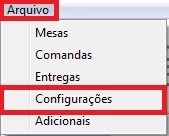
Abrirá a tela de configurações, será explicado cada Aba nas próximas linhas.
Aba Gerais
.Na aba Gerais é possível configurar a quantidade de mesas ou comandas que sua empresa utilizará, basta preencher nos campos de e até em sua respectiva ordem, preencha no campo mesas caso sua empresa trabalhe com esquema de mesas, ou no campo comandas, caso sua empresa trabalhe com esse tipo de organização.
Marque a opção Utilizar aplicativo móvel caso vá trabalhar com o app ClippCheff.
É possível determinar um esquema de cores para o Auto Atendimento do Cheff.
Após preencher os campos que irá trabalhar, clique no botão  apresentará a mensagem que a sequência foi gravada com sucesso e apresentará as mesas/comandas na tela inicial do Cheff.
apresentará a mensagem que a sequência foi gravada com sucesso e apresentará as mesas/comandas na tela inicial do Cheff.
IMPORTANTE! Caso a empresa faça uso do aplicativo Clipp Cheff Móvel, os códigos/número das Mesas e Comandas não podem seguir uma mesma sequência. Ex:
– Mesas De: 1 até 100.
– Comandas De: 101 até 200.
I Dica! Clicando no botão  localizado na parte inferior da tela, abrirá o teclado virtual!
localizado na parte inferior da tela, abrirá o teclado virtual!
Guia Favoritoss
.Na guia de Favoritos/Subfavoritos é possível cadastrar os alimentos e bebidas vendidos, para facilitar o lançamento no momento do atendimento ao cliente, quando este for realizar seu pedido na mesa ou comanda. Marcando a opção Ativar barra de rolagem dos favoritos, será adicionada uma barra de rolagem no lançamento do favorito, para casos onde há muitos favoritos cadastrados.
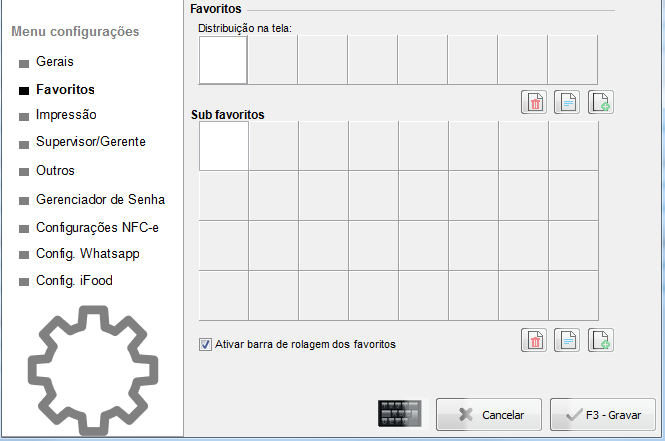
Tamanho das imagens: 100×100 a 200×200 (pixels)
Tratando-se dos favoritos, ao clicar no botão  será apresentada a tela responsável pelo cadastro de favoritos:
será apresentada a tela responsável pelo cadastro de favoritos:
- Imagem na tela: Clicando no campo alterar imagem é possível cadastrar a imagem do Favorito, por exemplo, a imagem de uma porção de fritas, para simbolizar que este botão conterá esse alimento.
- Descrição botão: Poderá descrever o que é o Favorito, por exemplo: Fritas.
- Cor utilizada: Poderá escolher a cor do botão, caso necessário.
- Trabalhar com combo/kit – Caso queira trabalhar com kit no Cheff;
Após informar o Favorito é necessário informar também o Sub-Favorito, ou seja, o produto no estoque referente ao Favorito cadastrado anteriormente, clicando no quadro abaixo e em seguida no botão .jpg)
No exemplo abaixo selecionaremos as Fritas, pode haver vários tipos e tamanhos, então poderá escolher cada produto em seu sub-favorito.
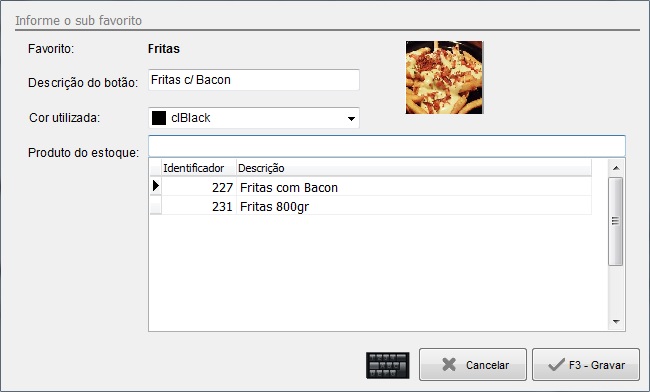
- Descrição do botão: Informe o que é o sub-favorito
- Cor utilizada: Informe a cor do botão, caso queira.
- Imagem: Poderá escolher a foto do sub-favorito.
- Produto do estoque: Escolha qual produto do estoque irá compor este sub-favorito, poderá lançar diretamente pelo identificador, ou digitando as primeiras letras do produto e pressionando a tecla Enter.
Caso tenha marcado para trabalhar com combo/kit no favorito, poderá referenciar o Kit/Combo no sub favorito;
.Controle por Tamanho
Também é possível fazer o controle de favoritos pelo tamanho, para isso acesse nas configurações do ClippCheff e vá até Favoritos;
Abra um novo cadastro  preencha a descrição, se desejar pode vincular uma foto ou colocar uma cor ao botão;
preencha a descrição, se desejar pode vincular uma foto ou colocar uma cor ao botão;
Para utilizar o recurso de Tamanhos de Produtos, marque a opção de “Vendido por tamanho”:
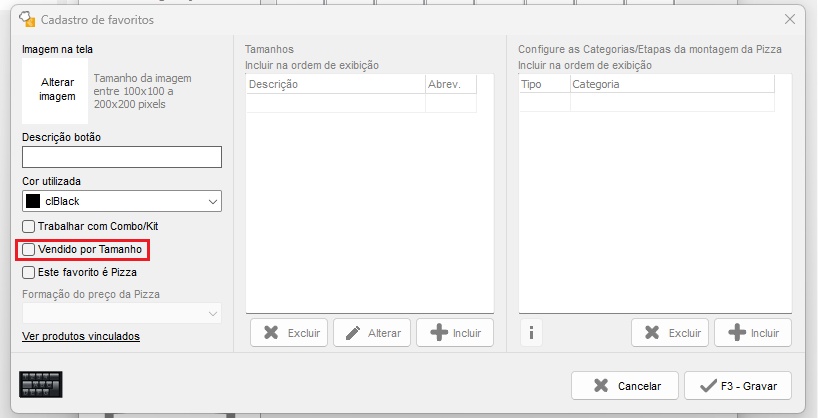
Marcando essa opção será liberado o campo ao lado referente aos Tamanhos Na aba tamanhos clique no botão  para incluir os tamanhos, na tela que abrir você irá encontrar os campos de:
para incluir os tamanhos, na tela que abrir você irá encontrar os campos de:
No campo Descrição, informe o Tamanho, por exemplo: Pequeno, Médio, Grande, entre outros…
No campo Abrev., informe a Abreviação/Sigla do tamanho, por exemplo: P, M, G, entre outros…
– Essa opção pode ser usada também para várias outras opções como
para copos (300ml, 400ml, 700ml);
– Neste campo é possível preencher no máximo 10 caracteres;
Lembrando que os tamanhos que você cadastrou, serão usados apenas para este grupo de favorito;
Após cadastrar todos os Tamanhos e Siglas necessários, basta clicar em F3 – Gravar;
Depois de ter cadastrado, vamos para o segundo passo, vincular esses tamanhos com os produtos, para isso temos que ir ao estoque do sistema no ClippPro.
Acessando o estoque, encotre o item refernete ao favorito criado anteriormente, nele você irá encontrar a aba Restaurante;
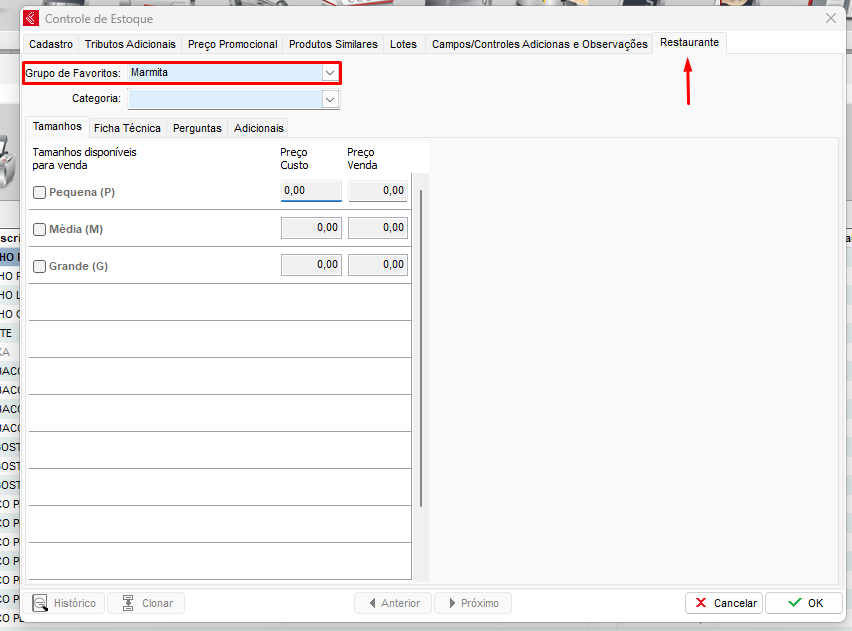
Em “Grupo de Favoritos” você irá selecionar o favorito, selecionado pressione a tecla Enter.
Serão apresentadas 4 novas abas: Tamanhos – Ficha Técnica – Perguntas e Adicionais;
- Tamanhos: Nesta aba você irá ativar os tamhnos cadastrados no ClippCheff;
- Ficha Técnica: É a opção onde serão cadastradas as matérias primas do produto que você está vendendo;
Exempo: Se for fazer a venda de marmitas, então a ficha técnica pode ser: – Arroz; – Feijão; – Macarrão; – Carne;…
Se desejar um controle de estoque ainda mais preciso, pode estar vinculando as embalagens de isopor também; - Perguntas: A opção de perguntas, é utilizada para aquelas perguntas padrões que garçom faz no momento do lançamento, como:
Qual ponto da carne? Deseja alguma bebida? Deseja adicionar algo? Limão e gelo na Bebida?
Para o cadastros de Perguntas, vá até o ClippCheff, acesse o caminho Arquivo – Perguntas;

Para cadastrar, clique em  , no campo Pergunta descreva qual será a pergunta;
, no campo Pergunta descreva qual será a pergunta;
Pode estar informado o Tipo da Pergunta;
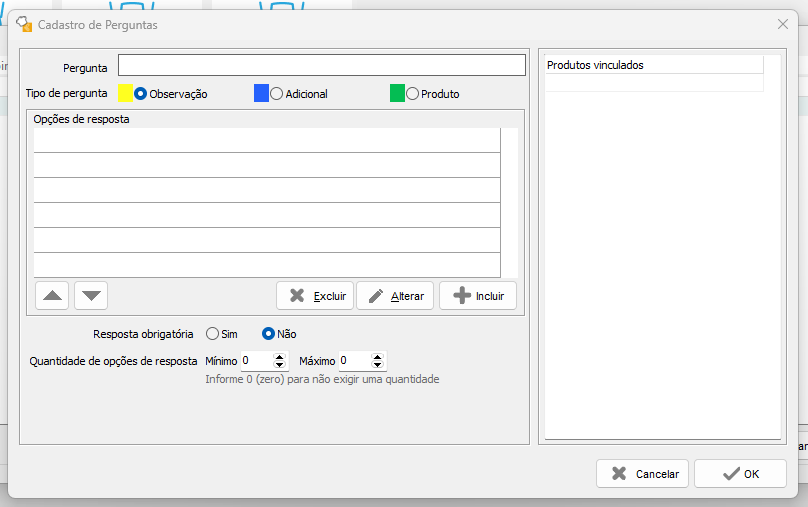
Após cadastrar as perguntas e qual o Tipo da Pergunta, basta lançar o produto que a pergunta apresentará na tela!
Dica! Clicando no botão  localizado na parte inferior da tela, abrirá o teclado virtual!
localizado na parte inferior da tela, abrirá o teclado virtual!
Guia Impressão
.Na guia impressão é possível configurar onde serão impressos os pedidos, poderá separar a impressão dos Grupos de Bebidas na Copa/Bar, e do grupo de Alimentos na Cozinha.
Atenção! É importante primeiramente ter os grupos definidos, para saber como definir grupos no cadastro de estoque clique aqui.
.png)
Após determinar os grupos de itens no estoque, clique no botão .jpg) para abrir a tela onde poderá definir as impressoras. No campo Nome do Grupo defina o grupo, no campo Impressora desejada selecione onde esse grupo será impresso.
para abrir a tela onde poderá definir as impressoras. No campo Nome do Grupo defina o grupo, no campo Impressora desejada selecione onde esse grupo será impresso.
.jpg)
Caso queira imprimir um grupo de itens em 2 impressoras diferentes, defina a outra impressora no campo Impressora Cópia;
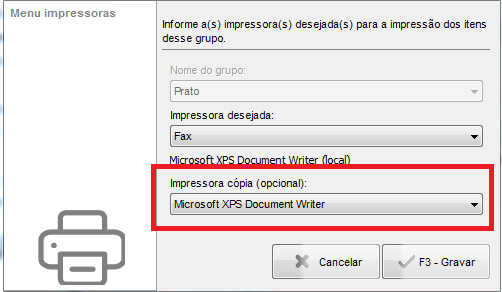
Após escolher os grupos e suas impressoras, clique no botão F3 – Gravar.
.png)
É possível também escolher a impressora que irá imprimir outras impressões, como por exemplo conferências e entregas, basta definir no campo adicional abaixo da guia impressão. Ainda é possível definir a mesma impressora do Cheff para a impressão da NFCe, definir uma margem e solicitar confirmação para impressão de itens não impressos, com essa opção ativa, o sistema irá pedir que confirme a impressão dos itens que foram inclusos na mesa ao reabri-la.
- Caso marque Imprimir em 58mm será possível imprimir na sua micro impressora de 58mm;
- Marcando a opção Imprimir itens cancelados na conferência, o sistema fará exatamente isso.
- Ao marcar Separar impressão por grupos, os itens serão separados na impressão conforme seus grupos.
- Caso marque Imprimir itens separados por ticket, o sistema vai gerar uma impressão para cada item da mesa, conforme exemplo:


- Imprimir endereço de entrega na conferência – Ao imprimir a conferência, será impresso também o endereço de entrega do item.
- Imprimir itens da composição – Caso lance um item composto, será impresso os itens dessa composição, ex: Pizza de calabresa, caso seja composto, será impresso todos os itens da composição da pizza, como por exemplo: Cebola, calabresa, queijo, tomate, etc.
- Remover tarja preta do número documento (impressão de itens) – Possibilita a remoção da tarja preta no fundo do número do documento / Mesas e Comandas.

IMPORTANTE! Para configurar a impressora corretamente, (caso utilize em mais terminais) é necessário possuir a Impressora de rede. Dúvidas consulte seu técnico em informática.
sv
Guia Supervisor/Gerente
.Esta guia é de acesso exclusivo ao Supervisor/Gerente, sendo necessário ter a senha do mesmo para acessar.
- Solicitar senha para cancelamentos: O sistema solicitará a senha do Supervisor/Gerente quando o usuário do Cheff Pro tentar cancelar uma mesa/comanda
- Ativar aviso de período sem consumo: Aqui poderá definir um aviso para mesa sem consumo a determinado tempo, no campo abaixo deste poderá definir o intervalo de minitos que apresentará o aviso.
- Taxa de serviço em %: Defina aqui a taxa de serviço de seu comércio, em percentual.
- Auto-Atendimento – Para saber como configurar e utilizar, clique aqui.
- Solicitar senha para descontos acima do teto limite de: Aqui poderá definir o percentual para o qual o sistema pedirá a senha do supervisor para conceder.
- Exige senha para transferência de itens/mesa: Ao marcar, solicitará senha do supervisor para transferência dos itens entre mesas.
- Exige senha para liberar Mesa/Comanda – Vai solicitar a senha do supervisor quando o usuário tentar liberar a mesa ou comanda;
- Ocultar valores totais das Mesas/Comandas/Pedidos: Marcando não irá exibir o valor total na mesa/comanda/pedido.
- Informar o valor do produto: Na Mesa, comanda e pedido, ao marcar essa opção, será permitido alterar o valor do item.
- Indicar item impresso: Ao marcar o sistema notificará ao lado do lançamento do item na mesa/comanda, se o item foi impresso ou não.
- Controlar Comissão por vendedor – Ao marcar, poderá controlar a comissão de vendedores, para saber mais, clique aqui;
- Obrigar sangria acima de ______ (refere-se a dinheiro + cheque) – Marque caso queira obrigar o usuário efetuar sangria acima de determinado valor (somente considerará dinheiro e cheque);
- No app sempre imprimir pedido ao gravar a mesa/comanda – Marque caso queira que sempre imprima ao gravar a mesa/comanda pelo pedido;
Guia Outros
.Na guia outros é possível realizar algumas configurações extras no módulo.
- Utilizar cartão de consumação: Marcando esta opção, será possível controlar o valor consumido nas Mesas/Comandas.
- Taxa de couvert: Poderá definir o valor em R$ por Pessoa ou por Mesa, preenchendo no campo abaixo o valor.
- Atendente padrão Self Service: Aqui poderá definir um usuário que será utilizado em todas as mesas e comandas abertas pela abertura rápida (Self Service).
- Ativar balança e Configurar balança: Clicando na opção, será possível utilizar a balança de checkout.
- Habilitar teclado TouchScreen: Marcando esta opção será possível lançar as mesas/comandas em um monitor com recurso TouchScreen.
- Ocultar itens de uso e consumo: Ao marcar esta opção, não serão exibidos os itens cadastrados no estoque como Mercadoria para Uso e Consumo.
- Solicitar confirmação para sair do pedido/mesa/comanda – Ao acessar a mesa/pedido/comanda e clicar em outra mesa/pedido/comanda, o sistema irá questionar se deseja sair mesmo da mesa/pedido/comanda.
- Totalizar itens na impressão do Pedido e Conferência – Na impressão do pedido e conferência, será disponibilizada a totalização das quantidades dos itens lançados.

- Tipo de pesquisa padrão – Você pode definir um tipo de pesquisa padrão para facilitar a busca no estoque. Por exemplo, se você digitar a palavra “ÁGUA”, todos os itens que contenham essa palavra serão listados no lançamento.
Após concluir as configurações, clique no botão 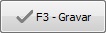
Gerenciador de Senhas
Na guia gerenciador de senhas é possível trabalhar com o controle de senhas, basta definir uma faixa (diferente da numeração utilizada em mesas).
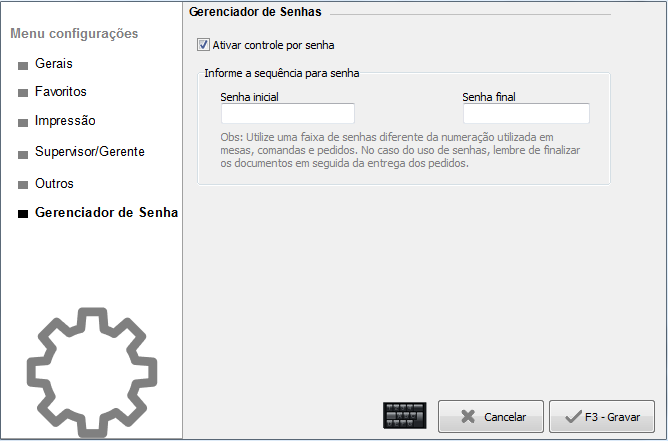
Quando for lançado uma MESA, COMANDA OU PEDIDO constará a senha impressa:
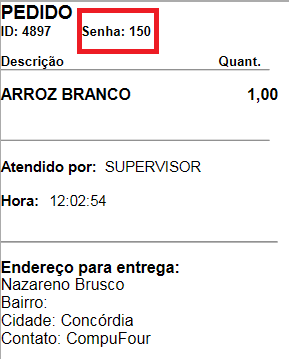
Configurações da NFC-e
Nessa aba é possível configurar a emissão da NFC-e, para saber mais sobre, clique aqui.
Config. Whatsapp
Aqui é possível configurar a mensagem padrão para enviar via whatsapp, a cada troca de status do Pedido, o sistema irá abrir uma caixa para envio de Whats ao cliente, marcando a opção Enviar SMS será enviado mensagem de texto SMS.
Configuração Ifood
Para saber mais sobre a cofiguração do Ifood, acesse o guia.
Palavras chave: CHEFF PRO, CLIPP CHEFF, CHEFF NAO PAF couOMYg_R8s
Video

.png)
